
Utilisez Couleurs > Editeur de coloris pour ajouter ou éditer des coloris.

Utiliser Editeur de coloris > Créer coloris pour ajouter un nouveau coloris au dessin.
|
|
Utilisez Couleurs > Editeur de coloris pour ajouter ou éditer des coloris. |
|
|
Utiliser Editeur de coloris > Créer coloris pour ajouter un nouveau coloris au dessin. |
Lorsque vous créez un nouveau dessin de broderie, celui-ci contient un seul coloris par défaut appelé « Coloris 1 ». Vous pouvez pratiquement ajouter un nombre illimité de coloris au dessin en utilisant les mêmes ensembles de fils ou des ensembles différents. Prévisualisez des dessins en différentes couleurs sur différents tissus. Les coloris sont enregistrés avec le dessin de broderie en format EMB. Ils peuvent aussi être enregistrés dans un fichier de modèle EMT pour utilisation ultérieure avec d’autres dessins. Toutefois, ils ne peuvent pas être enregistrés avec des fichiers machine.
Suggestion : Certains autres paramètres font partie intégrante de la définition du coloris – couleur ou tissu d’arrière-plan, couleurs d’affichage des symboles de perçoir, points non brodés, objets sélectionnés, contours d’objet et la grille.
1Ouvrez le dessin de broderie et cliquez sur l’icone Editeur de coloris.
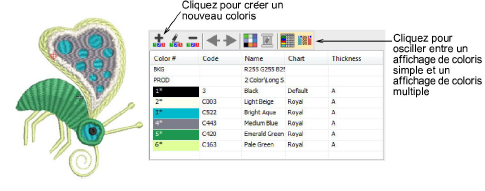
2Cliquez sur l’icone Créer coloris.
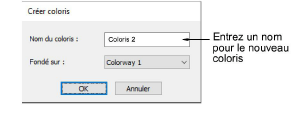
3Entrez un nom pour le nouveau coloris – par exemple, « Coloris 2 ». Le nouveau coloris utilisera le coloris en cours comme point de départ.
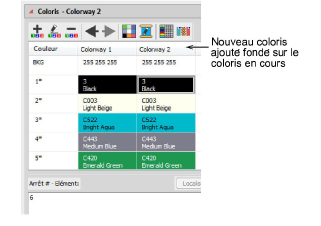
4Attribuez des couleurs des diagrammes de fils disponibles aux plages de couleur sélectionnées.
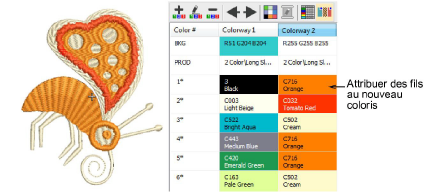
Note : Comme les fils de couleur sombre ressortent mieux sur des tissus de couleur claire que l’inverse, il faut parfois changer la densité de points quand on passe d’un coloris à l’autre. Les coloris ne compensent pas automatiquement les différentes densités. Ceux-ci doivent être ajustés manuellement.
5Utilisez la barre d’outils interne pour éditer :
|
|
Donner au coloris un nom unique pour faciliter son identification dans la liste déroulante et la feuille de programmation de production – par exemple, un nom qui s’inspire du tissu d’arrière-plan. |
|
|
|
|
|
3Si vous changez l’arrière-plan dans Coloris 1 et l’enregistrez dans votre modèle, c’est comme cela qu’il apparaîtra au démarrage.
3Vous pouvez également apparier des couleurs de fil à partir de graphiques importés – vectoriels ou en mode point.
3Attribuer des couleurs de fil
3Ajouter et faire correspondre les couleurs d’image